概要
「アンケート入力タイプ」(アンケートの設置場所・タイミング)によってアンケート1~3を設定します。
アンケート1
フォーム一体型LPにアンケートフォームを設置した場合に、「アンケート回答」を確認/変更する画面です。
アンケート2
商品のお問い合わせ等の電話対応時にアンケートをいただく場合の画面です。
アンケート3
アンケート2に関連して、解決時にスタッフ対応への感想等のアンケートをいただく場合の画面です。
※こちらはオプション機能となります。ご利用をご希望の場合にはサポートまでお問合せください※
事前設定
「デザイン(PC/SP)>アンケート設定」「顧客>お問い合わせ分類登録」にて
アンケートの登録、および、アンケートを記録する場合の初期値を指定してください。
アンケート1
デザイン(PC/SP)>アンケート設定 にて【アンケートの新規入力】ボタンをクリックして
デザイン>アンケート編集 にてLP一体型フォームのアンケートを登録します。
アンケート2
アンケート設定にて「アンケート入力タイプ」を「顧客応対(お問い合わせ時)」に設定します。
お問い合わせ分類登録にて初期値を設定します。
アンケート3
アンケート設定にて「アンケート入力タイプ」を「顧客応対(解決時) 」に設定します。
お問い合わせ分類にて初期値を設定します。
設定詳細は、こちらをご参照ください。
画面表示
顧客>応対履歴
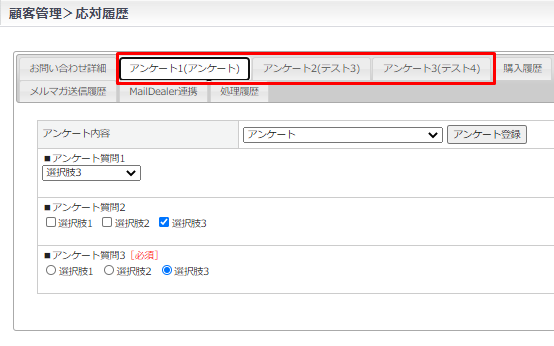
タブの名称「アンケート1()」のカッコ内にはセットされている「アンケート内容」が表示されます。
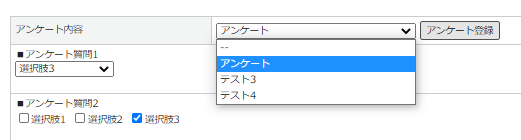
「アンケート内容」をプルダウンより選択し【アンケート登録】ボタンをクリックすると、
該当のアンケート内容に表示が切り替わります。
補足事項
アンケートの登録には、顧客応対登録画面の「お問い合わせ詳細」タブにて
「顧客情報」に顧客の指定が必要です。
基本設定>カートシステム設定>「カート・決済機能設定」タブ>予約受付・アンケート回答 にて
フォーム一体型LPから「予約受付」 あるいは「アンケート回答」を行ったときに、
初期値として設定したい内容を指定できます。 詳細は、こちらをご参照ください。

